Dell OptiPlex 9020 User Manual [tr]
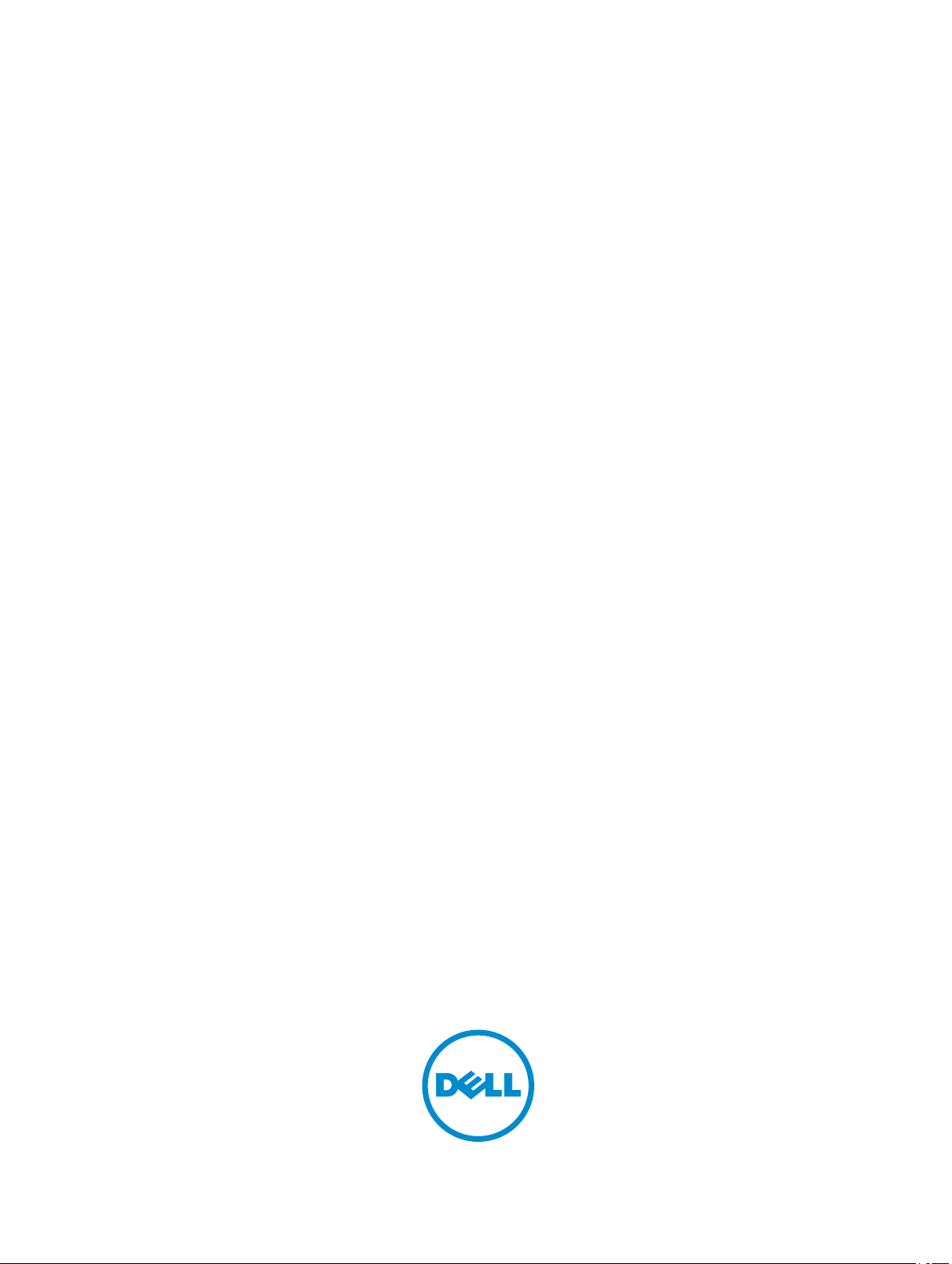
Dell OptiPlex 9020 AIO
Kullanıcı El Kitabı
Resmi Model: W04C
Resmi Tip: W04C002
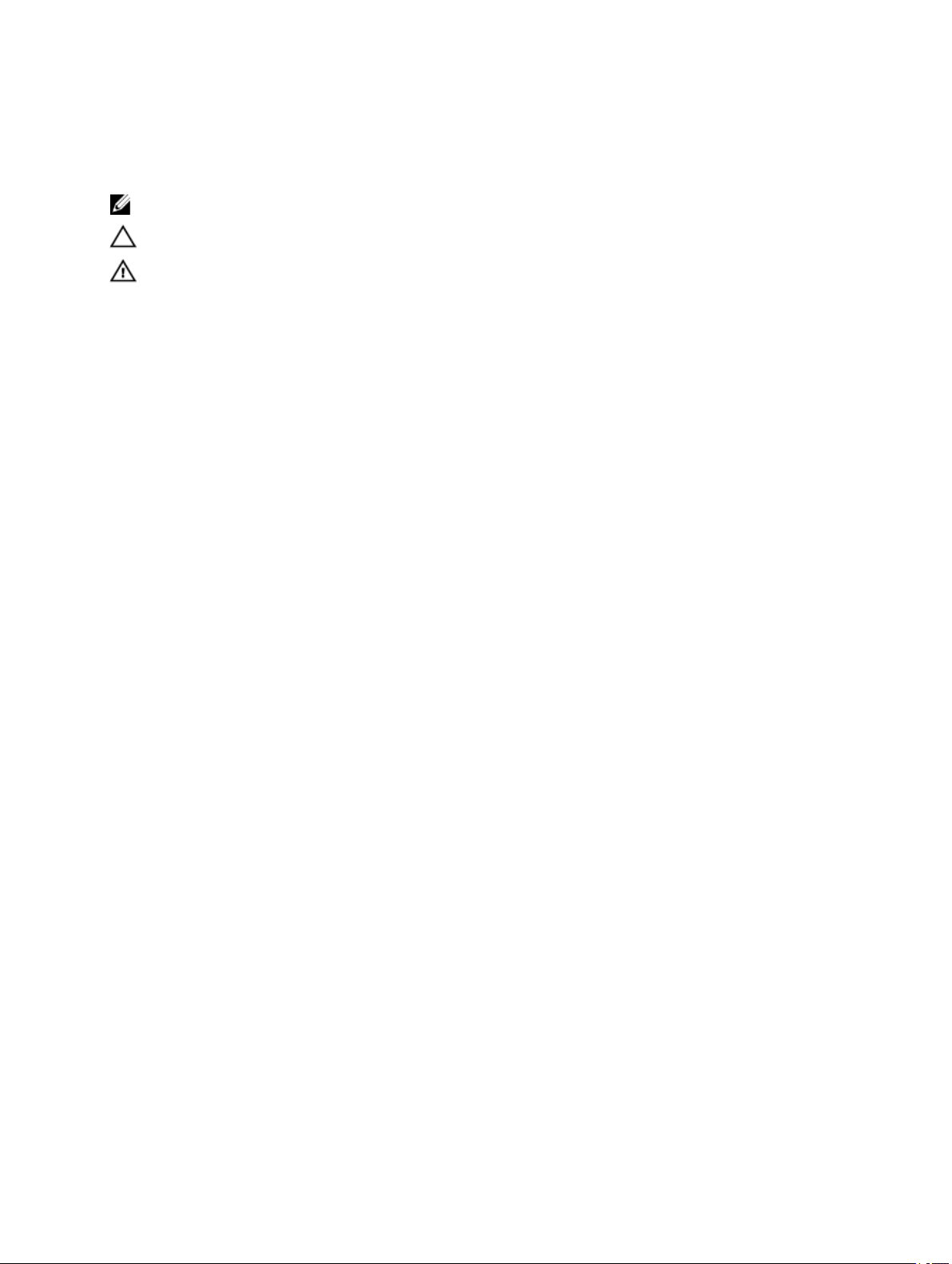
Notlar, Dikkat Edilecek Noktalar ve Uyarılar
NOT: NOT, bilgisayarınızı daha iyi kullanmanızı sağlayan önemli bilgileri anlatır.
DİKKAT: DİKKAT, donanımda olabilecek hasarları ya da veri kaybını belirtir ve bu sorunun nasıl önleneceğini anlatır.
UYARI: UYARI, meydana gelebilecek olası maddi hasar, kişisel yaralanma veya ölüm tehlikesi anlamına gelir.
© 2013 Dell Inc. Tüm Hakları Saklıdır.
Bu metinde kullanılan ticari markalar: Dell™, DELL logosu, Dell Precision™, Precision ON™, ExpressCharge™, Latitude™, Latitude ON™, OptiPlex™,
Venue™, Vostro™ ve Wi-Fi Catcher™ Dell Inc.'nin ticari markalarıdır. Intel®, Pentium®, Xeon®, Core™, Atom™, Centrino® ve Celeron® Intel
Corporation'ın ABD ve diğer ülkelerdeki tescilli ticar markaları veya ticari markalarıdır. AMD®, Advanced Micro Devices, Inc.'nin tescilli ticari
markası ve AMD Opteron™, AMD Phenom™, AMD Sempron™, AMD Athlon™, ATI Radeon™ ve ATI FirePro™ da ticari markalarıdır. Microsoft®,
Windows®, MS-DOS®, Windows Vista®, Windows Vista başlat düğmesi ve Office Outlook® Microsoft Corporation'ın ABD ve/veya diğer ülkelerdeki
ticari markaları veya tescilli ticari markalarıdır. Blu-ray Disc™ Blu-ray Disc Association'ın (BDA) sahip olduğu bir ticari markadır ve disklerde ve
oynatıcılarda kullanım için lisanslıdır. Bluetooth® sözcüğü markası tescilli bir ticari marka olup Bluetooth® SIG, Inc.'e aittir ve böyle bir markanın Dell
Inc. tarafından kullanımı lisansa tabidir. Wi-Fi® Wireless Ethernet Compatibility Alliance, Inc.'nin tescilli ticari markasıdır.
2013 - 11
Rev. A01
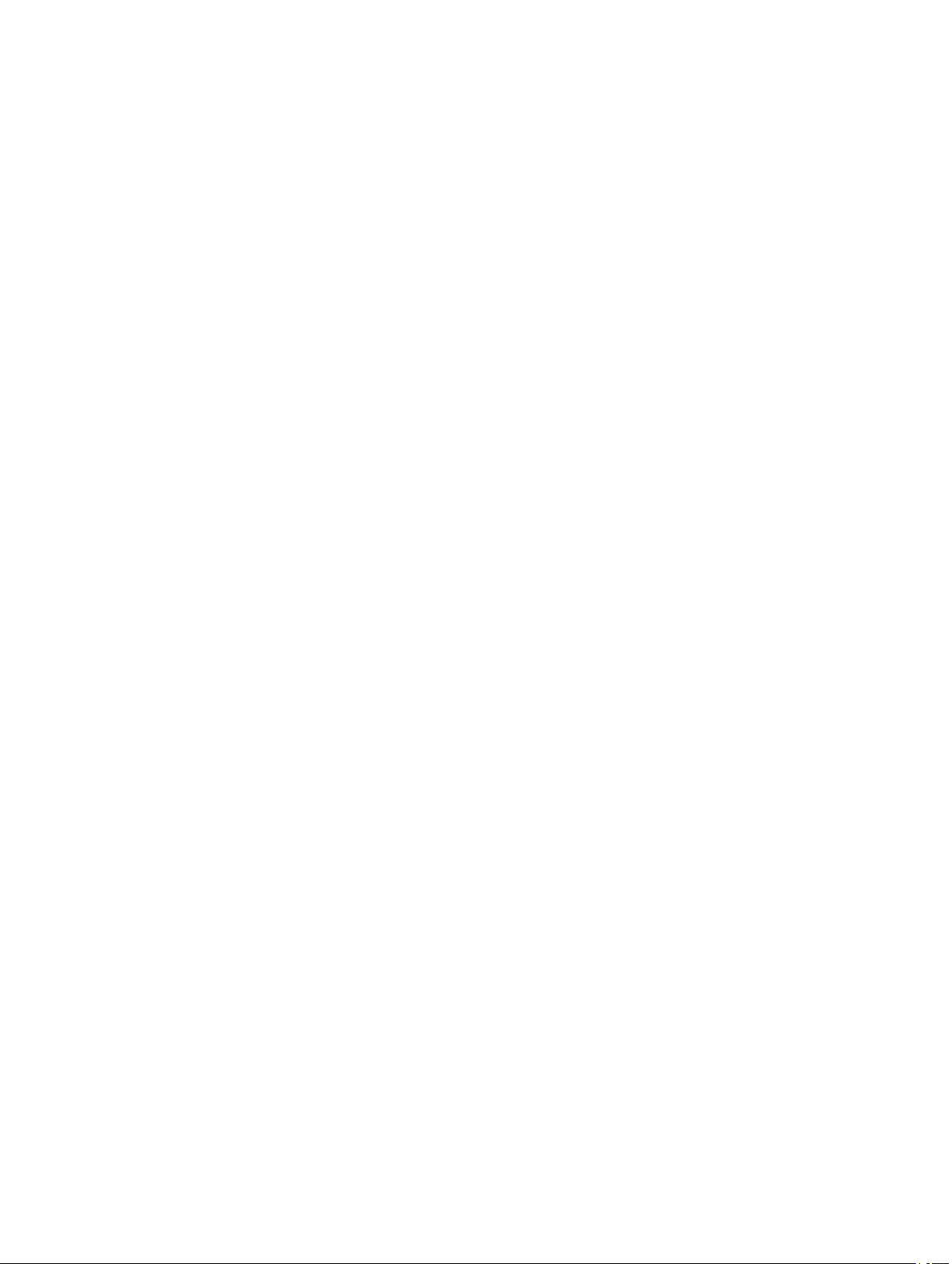
İçindekiler
1 Bilgisayarınızda Çalışma........................................................................................................5
Bilgisayarınızın İçinde Çalışmaya Başlamadan Önce................................................................................................ 5
Önerilen Araçlar.................................................................................................................................................... 6
Bilgisayarınızı Kapatma......................................................................................................................................... 6
Bilgisayarınızda Çalıştıktan Sonra...........................................................................................................................7
Önemli Bilgiler.......................................................................................................................................................7
2 Bileşenleri Takma ve Çıkarma............................................................................................... 9
Sisteme Genel Bakış............................................................................................................................................. 9
VESA Standının Çıkarılması.................................................................................................................................10
VESA Standının Takılması................................................................................................................................... 11
Arka Kapağın Çıkarılması.....................................................................................................................................11
Arka Kapağın Takılması.......................................................................................................................................12
Belleği Çıkarma...................................................................................................................................................12
Belleği Takma.....................................................................................................................................................13
VESA Montaj Braketinin Çıkarılması......................................................................................................................13
VESA Montaj Braketinin Takılması........................................................................................................................14
Güç ve Ekran Üstü Kumanda (OSD) Düğmeleri Kartını Çıkarma.............................................................................. 14
Güç ve OSD Düğmeleri Kartını Takma.................................................................................................................. 15
Sistem Kartı Korumasının Çıkarılması................................................................................................................... 15
Sistem Kartı Korumasının Takılması......................................................................................................................16
Dönüştürücü Kartını Çıkarma................................................................................................................................16
Dönüştürücü Kartını Takma..................................................................................................................................17
Düğme Pili Çıkarma.............................................................................................................................................17
Düğme Pili Takma...............................................................................................................................................17
Optik Sürücüyü Çıkarma...................................................................................................................................... 17
Optik Sürücüyü Takma.........................................................................................................................................19
Sabit Sürücüyü Çıkarma...................................................................................................................................... 19
Sabit Sürücüyü Takma.........................................................................................................................................20
İzinsiz Girişi Önleme Anahtarını Çıkarma...............................................................................................................21
İzinsiz Girişi Önleme Anahtarını Takma................................................................................................................. 22
Kablosuz Yerel Ağ (WLAN) Kartını Çıkarma...........................................................................................................22
WLAN Kartını Takma...........................................................................................................................................23
Isı Emici Aksamını Çıkarma..................................................................................................................................23
Isı Emici Aksamını Takma.................................................................................................................................... 23
İşlemci Fanını Çıkarma........................................................................................................................................ 24
İşlemci Fanını Takma...........................................................................................................................................24
Güç Kaynağı Fanını Çıkarma................................................................................................................................24
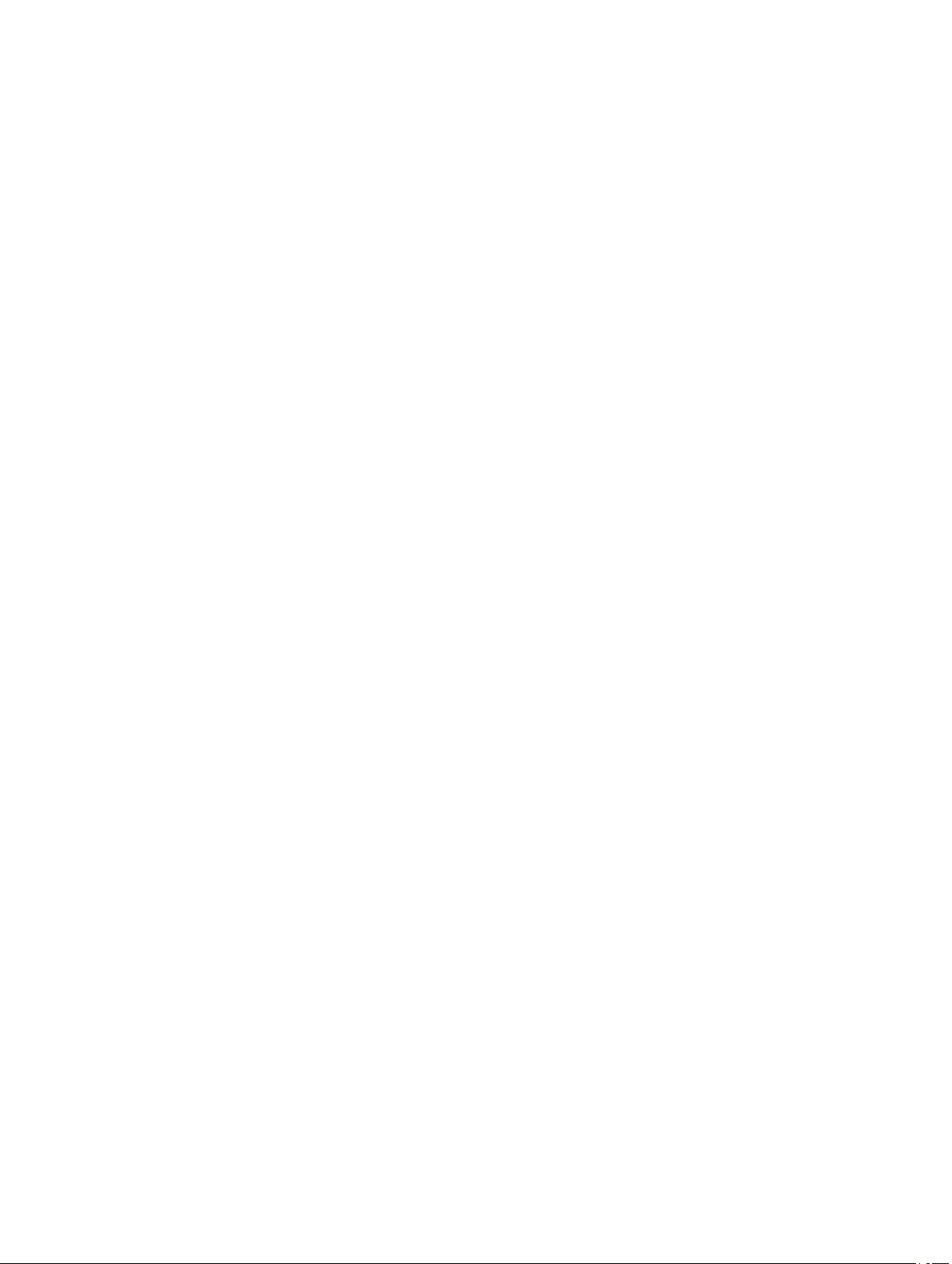
Güç Kaynağı Fanını Takma..................................................................................................................................25
G/Ç Kartı Kalkanının Çıkarılması...........................................................................................................................26
G/Ç Kartı Kalkanını Takma...................................................................................................................................28
Güç Kaynağı Ünitesini (PSU) Çıkarma...................................................................................................................28
Güç Kaynağı Ünitesini Takma...............................................................................................................................29
İşlemciyi Çıkarma................................................................................................................................................30
İşlemciyi Takma.................................................................................................................................................. 30
Hoparlörleri Çıkarma............................................................................................................................................30
Hoparlörleri Takma..............................................................................................................................................31
Sistem Kartını Çıkarma........................................................................................................................................32
Sistem Kartı Düzeni.............................................................................................................................................32
Sistem Kartını Takma.......................................................................................................................................... 34
Isı Emiciyi Çıkarma (Grafik Kartı).......................................................................................................................... 34
Isı Emiciyi Takma (Grafik Kartı).............................................................................................................................35
Anten Modülünü Çıkarma.....................................................................................................................................36
Anten Modülünü Takma....................................................................................................................................... 37
Ekran Panelini Çıkarma....................................................................................................................................... 37
Ekran Panelini Takma..........................................................................................................................................39
Kamerayı Çıkarma...............................................................................................................................................40
Kamerayı Takma.................................................................................................................................................41
3 Sistem Kurulumu.................................................................................................................. 43
Boot Sequence (Önyükleme Sırası).......................................................................................................................43
Navigation Keys.................................................................................................................................................. 43
Sistem Kurulum Seçenekleri.................................................................................................................................44
Updating the BIOS ..............................................................................................................................................53
System and Setup Password................................................................................................................................54
Assigning a System Password and Setup Password.........................................................................................54
Mevcut Bir Sistem Ve/Veya Kurulum Parolasını Silme Veya Değiştirme..............................................................55
4 Teknik Özellikler....................................................................................................................57
5 Dell'e Başvurma.................................................................................................................... 63
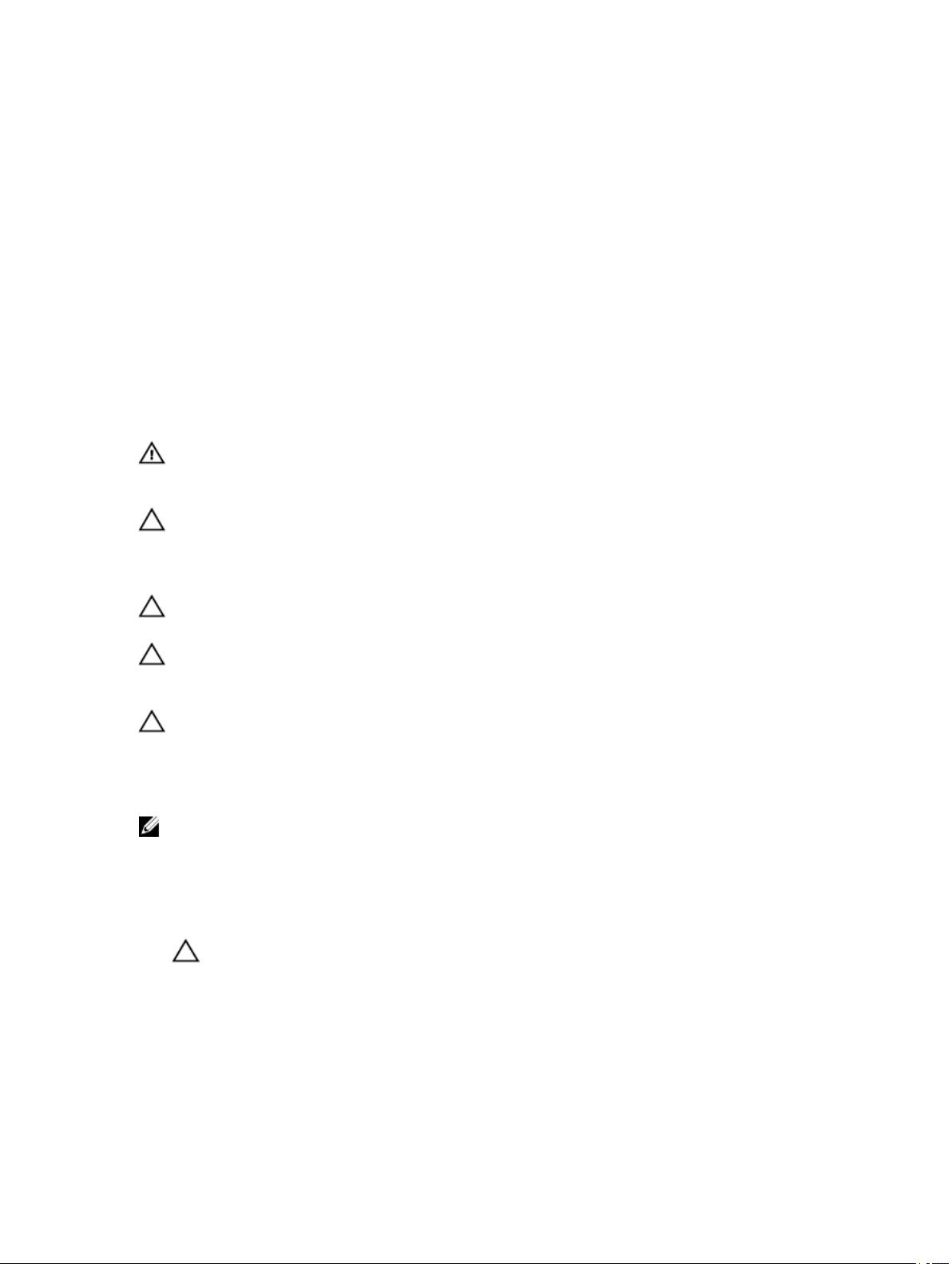
1
Bilgisayarınızda Çalışma
Bilgisayarınızın İçinde Çalışmaya Başlamadan Önce
Bilgisayarınızı potansiyel hasardan korumak ve kişisel güvenliğinizi sağlamak için aşağıdaki güvenlik yönergelerini uygulayın. Aksi
belirtilmedikçe, bu belgedeki her prosedür aşağıdaki koşulların geçerli olduğunu varsaymaktadır:
• Bilgisayarınızla birlikte gelen güvenlik bilgilerini okudunuz.
• Çıkarma prosedürü ters sırayla uygulanarak bir bileşen değiştirilebilir veya (ayrıca satın alınmışsa) takılabilir.
UYARI: Bilgisayarınızın içinde çalışmadan önce bilgisayarınızla gönderilen güvenlik bilgilerini okuyun. Diğer en iyi
güvenlik uygulamaları bilgileri için www.dell.com/regulatory_compliance adresindeki Yasal Uygunluk Ana
Sayfası'na danışın.
DİKKAT: Pek çok tamir işlemi yalnızca sertifikalı servis teknisyeni tarafından gerçekleştirilmelidir. Sorun giderme
işlemlerini ve basit tamirleri sadece ürün belgenizde belirtildiği gibi veya destek ekibinin çevrimiçi olarak ya da
telefonla belirttiği gibi gerçekleştirmelisiniz. Dell tarafından yetkilendirilmemiş servisten kaynaklanan zararlar, Dell
garantisi kapsamında değildir. Ürünle birlikte gelen güvenlik talimatlarını okuyun ve uygulayın.
DİKKAT: Elektrostatik boşalımı önlemek için, bir bilek topraklama kayışı kullanarak ya da bilgisayarın arkasındaki
konnektör gibi boyanmamış metal yüzeylere sık sık dokunarak kendinizi topraklayın.
DİKKAT: Bileşenlere ve kartlara dikkatle muamele edin. Bir kartın üzerindeki bileşenlere veya kontaklara
dokunmayın. Kartları kenarlarından veya metal montaj braketinden tutun. İşlemci gibi bileşenleri pimlerinden değil
kenarlarından tutun.
DİKKAT: Bir kabloyu çıkardığınızda, konnektörünü veya çekme tırnağını çekin. Bazı kablolarda kilitleme tırnağı olan
konnektörler bulunur; bu tür bir kabloyu çıkarıyorsanız kabloyu çıkarmadan önce kilitlemek tırnaklarına bastırın.
Konnektörleri ayırdığınzda, konnektör pimlerinin eğilmesini önlemek için bunları eşit şekilde hizalanmış halde tutun.
Ayrıca, bir kabloyu bağlamadan önce her iki konnektörün de doğru biçimde yönlendirildiğinden ve hizalandığından
emin olun.
NOT: Bilgisayarınızın ve belirli bileşenlerin rengi bu belgede gösterilenden farklı olabilir.
Bilgisayara zarar vermekten kaçınmak için, bilgisayarın içinde çalışmaya başlamadan önce aşağıdaki adımları uygulayın.
1. Bilgisayar kapağının çizilmesini önlemek için, çalışma yüzeyinin düz ve temiz olmasını sağlayın.
2. Bilgisayarınızı kapatın (bkz. Bilgisayarınızı Kapatma).
DİKKAT: Ağ kablosunu çıkarmak için, önce kabloyu bilgisayarınızdan ve ardından ağ aygıtından çıkarın.
3. Tüm ağ kablolarını bilgisayardan çıkarın.
4. Bilgisayarınızı ve tüm bağlı aygıtları elektrik prizlerinden çıkarın.
5. Sistem kartını topraklamak için, sistem bağlantısı yokken güç düğmesini basılı tutun.
6. Kapağı çıkarın.
5
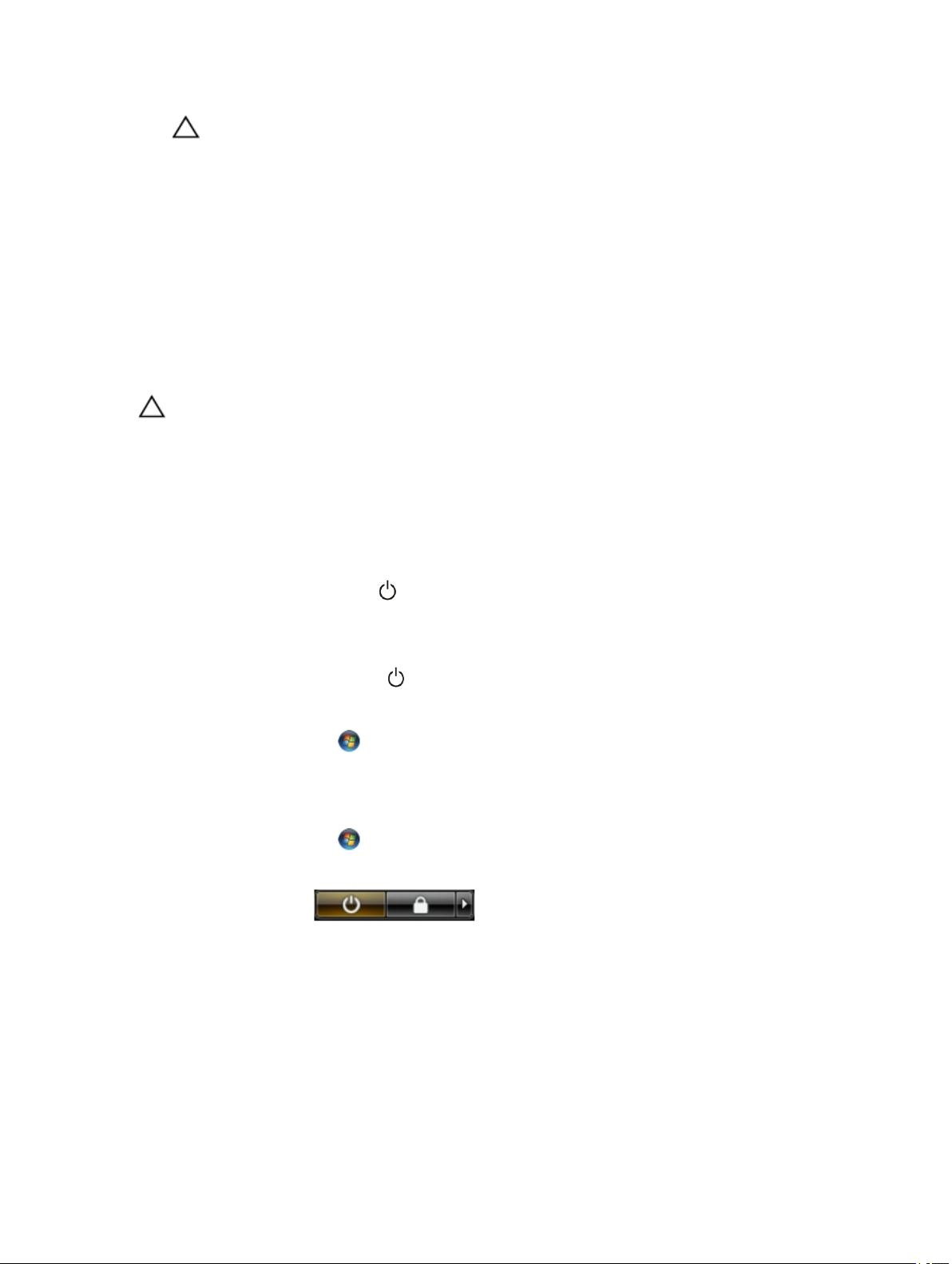
DİKKAT: Bilgisayarınızın içindeki herhangi bir şeye dokunmadan önce, bilgisayarın arkasındaki metal gibi
boyanmamış metal bir yüzeye dokunarak kendinizi topraklayın. Çalışırken, dahili bileşenlere zarar verebilecek
olan statik elektriği dağıtmak için düzenli olarak boyanmamış metal yüzeylere dokunun.
Önerilen Araçlar
Bu belgedeki yordamlar için aşağıdaki araçlar gerekebilir:
• Küçük düz uçlu tornavida
• Phillips tornavida
• Küçük plastik çizici
Bilgisayarınızı Kapatma
DİKKAT: Veri kaybını önlemek için, bilgisayarınızı kapatmadan önce tüm açık dosyaları kaydedip kapatın ve açık
programlardan çıkın.
1. İşletim sistemini kapatın:
– Windows 8'de:
* Dokunma özelliği etkin bir aygıt kullanarak:
a. Parmağınızı ekranın sağ kenarından doğru sürtün, Tılsımlar menüsünü açın ve Settings (Ayarlar)
öğesini seçin.
b. Güç simgesini ardından Shut down (Kapat) öğesini seçin
* Fare kullanarak:
a. Ekranın sağ üst köşesine gidin ve Settings (Ayarlar) öğesine tıklayın.
b. Güç düğmesine ardından Shut down (Kapat)'ı seçin
– Windows 7'de:
1. Başlat'a tıklayın .
2. Kapat
veya
1. Başlat'a tıklayın .
2. Aşağıda gösterildiği gibi Başlat menüsünün sağ alt köşesindeki oku tıklatın ve ardından Kapat öğesini tıklatın.
2. Bilgisayarın ve tüm takılı aygıtların kapandığından emin olun. İşletim sisteminizi kapattığınızda bilgisayarınız ve takılı aygıtlar
otomatik olarak kapanmazsa, bunları kapatmak için güç düğmesine basın ve yaklaşık 6 saniye basılı tutun.
6
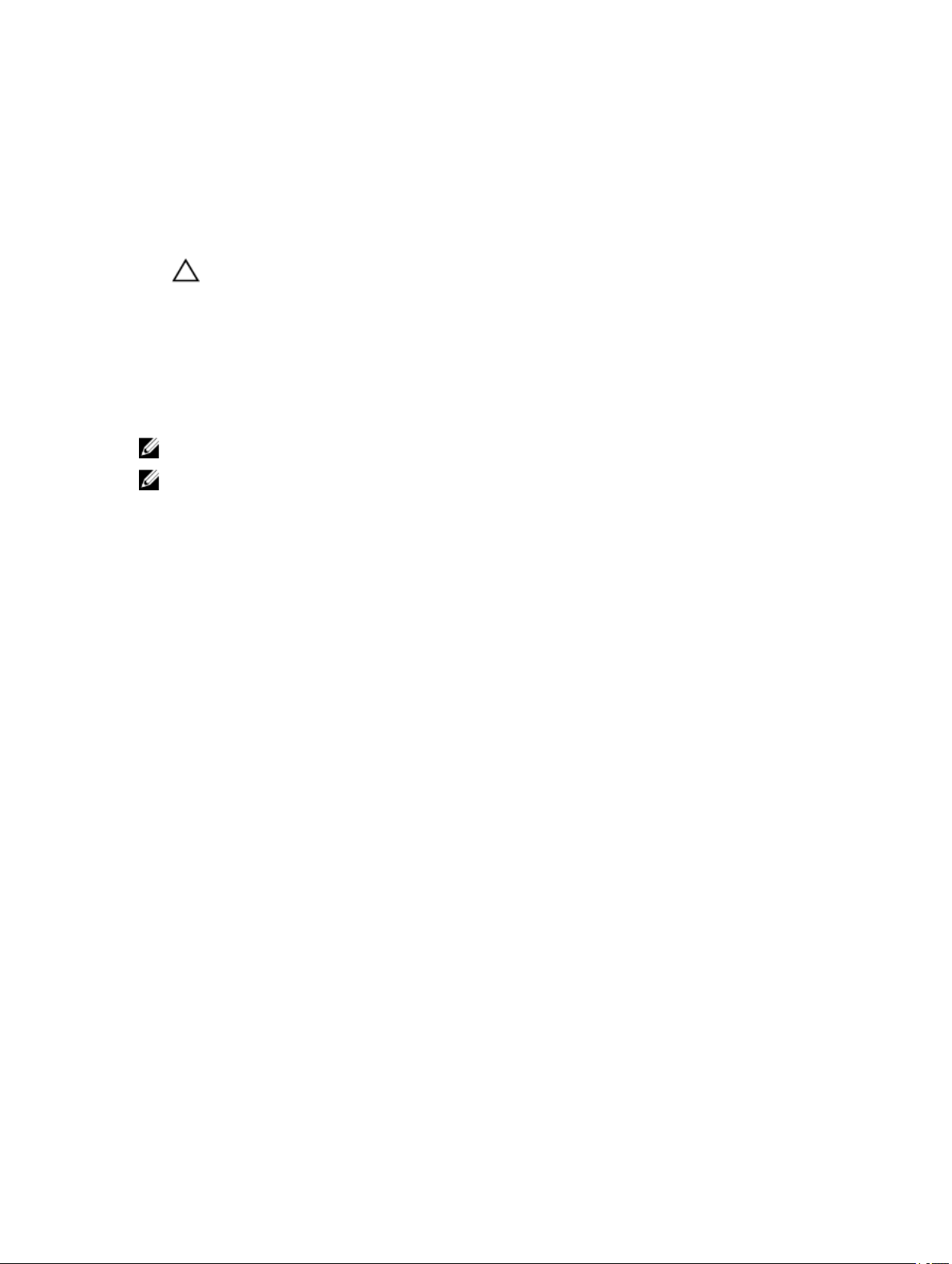
Bilgisayarınızda Çalıştıktan Sonra
Herhangi bir değiştirme işlemini tamamladıktan sonra, bilgisayarınızı açmadan önce harici aygıtları, kartları, kabloları vs.
taktığınızdan emin olun.
1. Bilgisayar kapağını takın.
DİKKAT: Ağ kablosu takmak için önce ağ aygıtına takın ve ardından bilgisayara takın.
2. Bilgisayarınıza telefon veya ağ kablolarını bağlayın.
3. Bilgisayarınızı ve tüm bağlı aygıtları elektrik prizlerine takın.
4. Bilgisayarınızı açın.
5. Gerekirse, Dell Diagnostics programını çalıştırarak bilgisayarın doğru çalışıp çalışmadığını kontrol edin.
Önemli Bilgiler
NOT: Dokunmatik yüzeyi tozlu, sıcak veya nemli ortamlarda kullanmaktan kaçının.
NOT: Ani sıcaklık değişiklikleri cam ekranın iç yüzeyinde yoğuşmaya neden olur. Bu yoğuşma kısa bir süre sonra yok olur ve
normal kullanımı etkilemez.
7
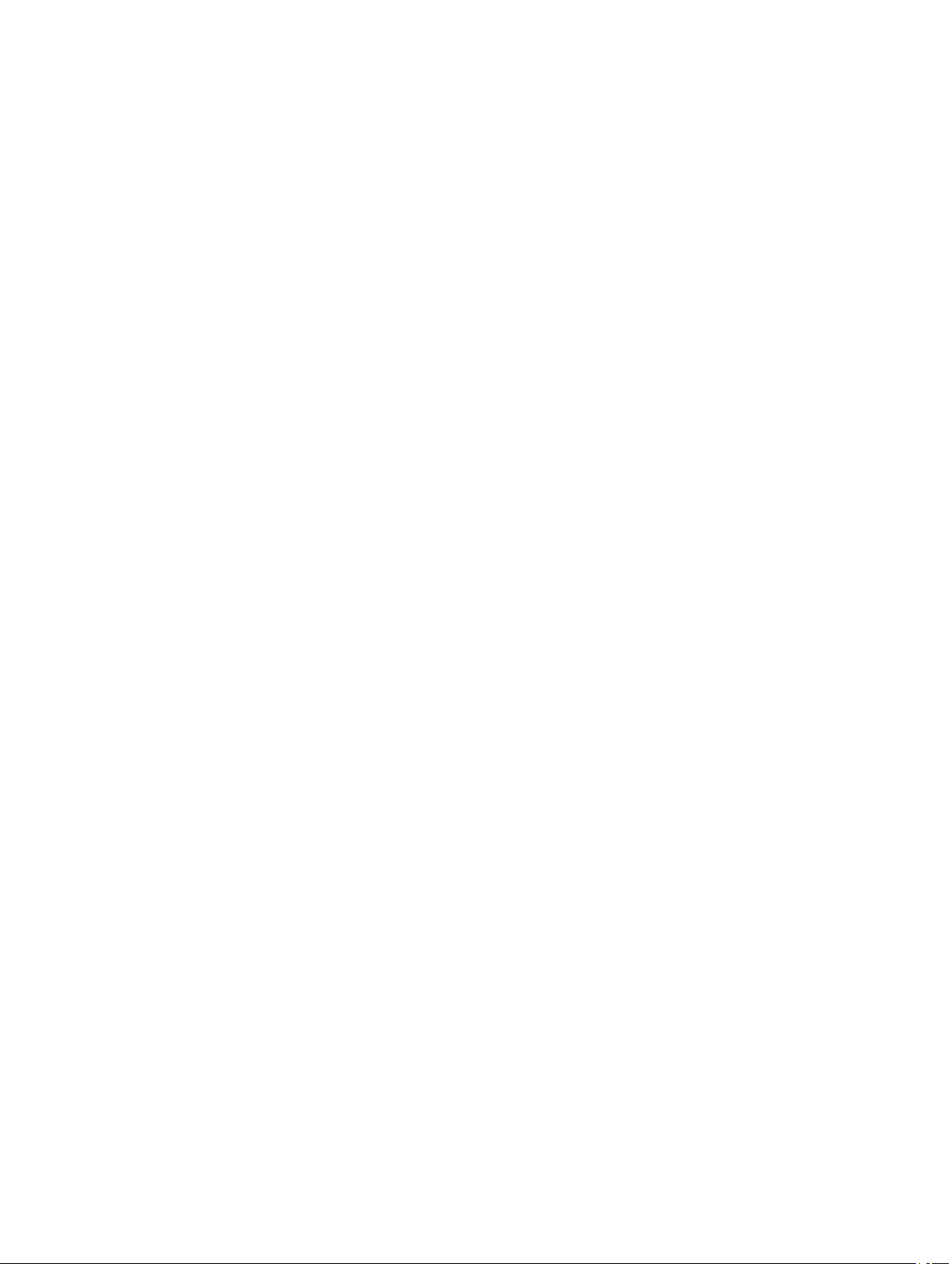
8

Bileşenleri Takma ve Çıkarma
Bu bölümde bileşenlerin bilgisayarınızdan çıkarılmasına veya takılmasına dair ayrıntılı bilgi yer almaktadır.
Sisteme Genel Bakış
2
Rakam 1. İç Görünüş
1. güç kaynağı ünitesi (PSU)
2. kamera
3. sabit sürücü
4. işlemci fanı
5. düğme pil
6. ısı emici aksamı
7. ısı emicisi
8. bellek modülü
9
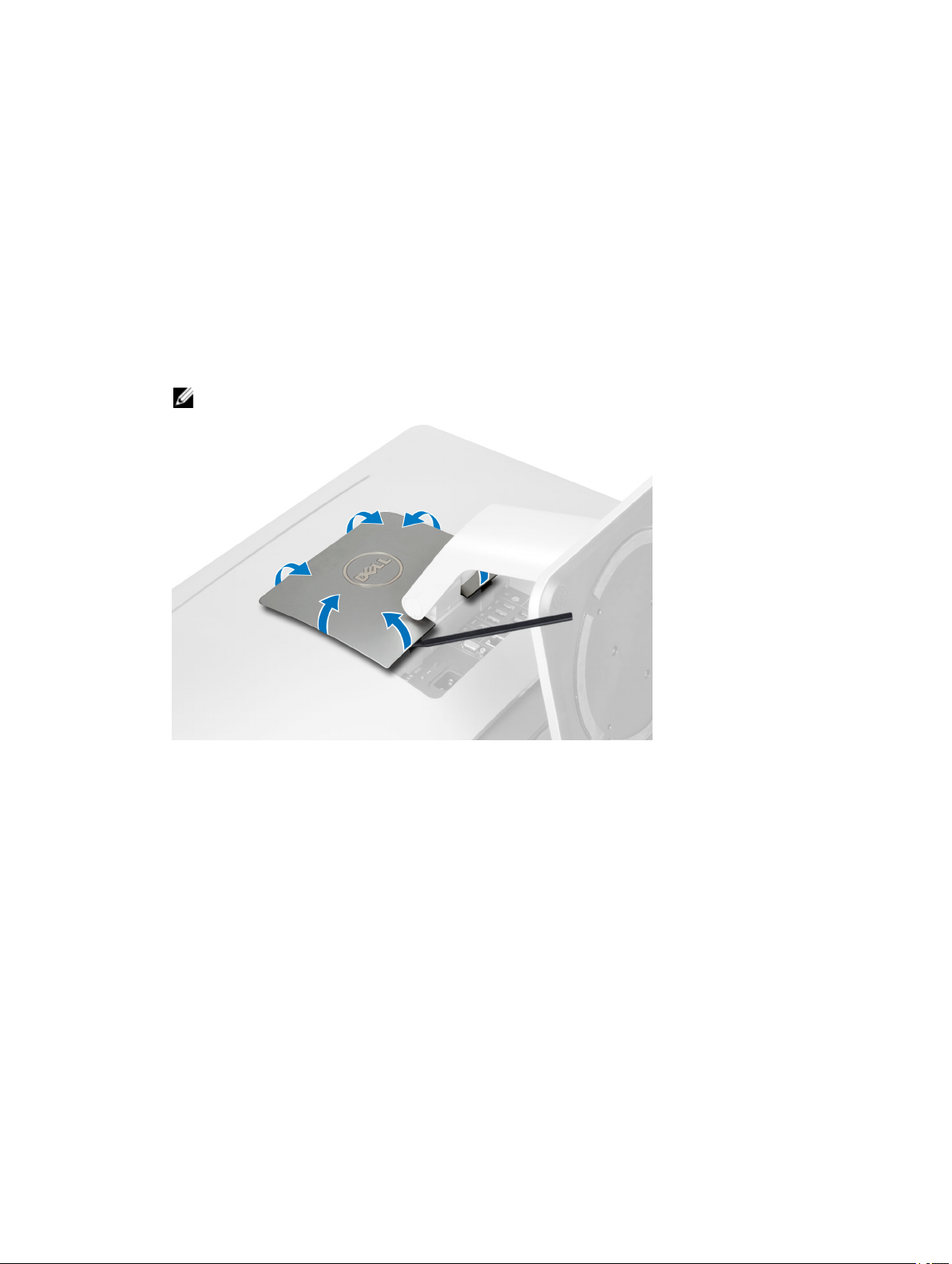
9. WLAN kartı
10. hoparlörler
11. giriş/çıkış (G/Ç) kartı kalkanı
12. güç kaynağı fanı
13. güç kaynağı fanı braketi
14. izinsiz girişi önleme anahtarı
15. dönüştürücü kartı
16. güç ve ekran üstü kumanda (OSD) düğmeleri kartı
17. optik sürücü
VESA Standının Çıkarılması
1. Bilgisayarınızın İçinde Çalışmadan Önce bölümündeki prosedürlere uyun.
2. Bilgisayarı, ekran kısmı aşağı bakacak şekilde düz bir yüzeye yerleştirin.
3. Plastik bir çubuk kullanarak, alttaki çentiklerden başlamak suretiyle kapağı serbest bırakın.
NOT: VESA standı kapağının hasar görmesini önlemek için, plastik çubuğu dikkatle kullanın.
4. VESA kapağını yukarı doğru kaydırıp kaldırıp ve bilgisayardan çıkarın.
10
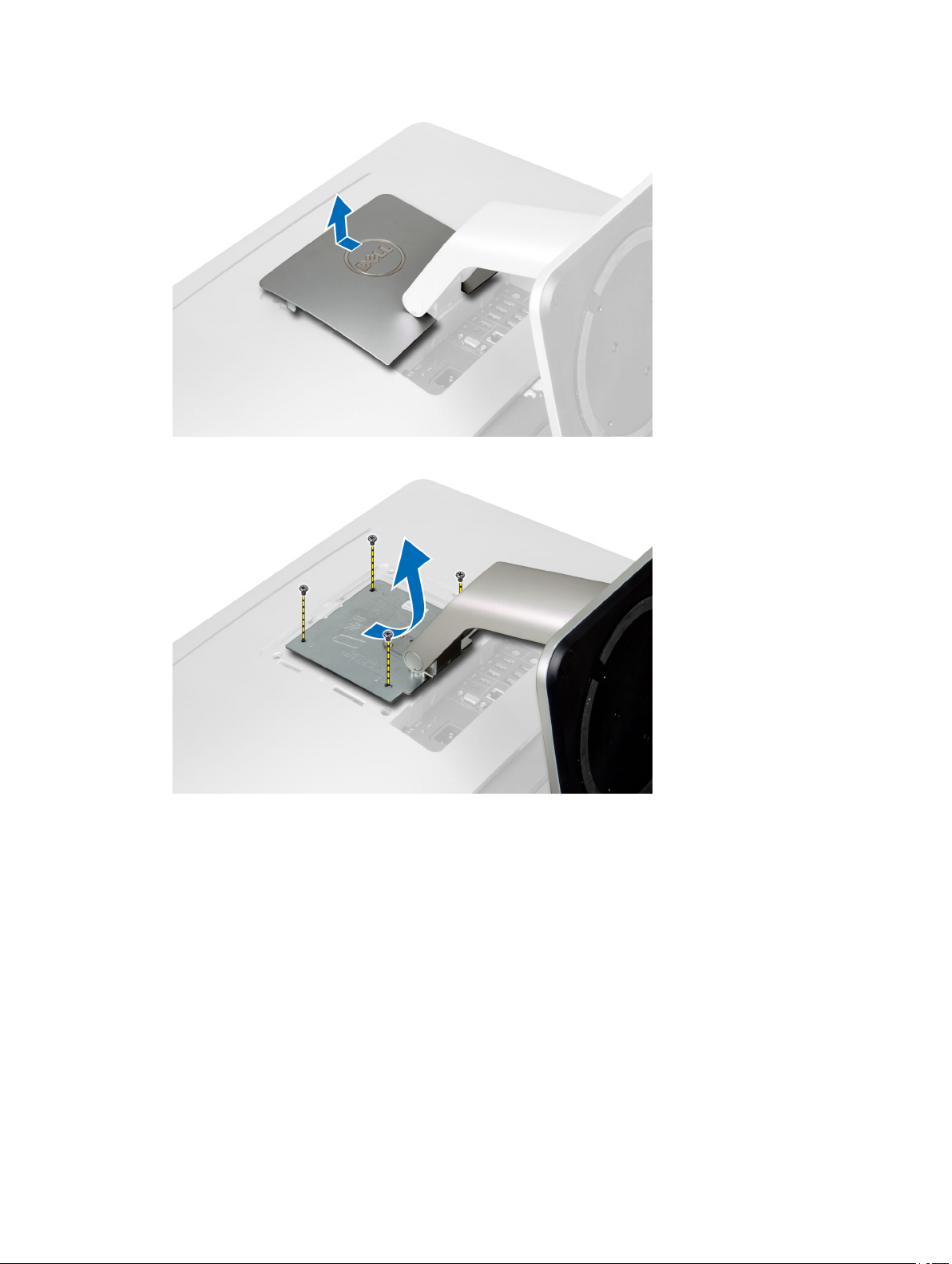
5. VESA standını bilgisayara sabitleyen vidaları çıkarıp VESA standını bilgisayardan kaldırın.
VESA Standının Takılması
1. VESA standını bilgisayarın arkasına hizalayıp yerleştirin.
2. VESA standını bilgisayara sabitleyen vidaları sıkın.
3. VESA kapağını, yerine oturana dek bigisayara yerleştirip bastırın.
4. Bilgisayarınızın İçinde Çalıştıktan Sonra bölümündeki prosedürlere uyun.
Arka Kapağın Çıkarılması
1. Bilgisayarınızın İçinde Çalışmadan Önce bölümündeki prosedürlere uyun.
2. VESA standını çıkarın.
3. Bilgisayarın altındaki vidaları çıkarın.
11
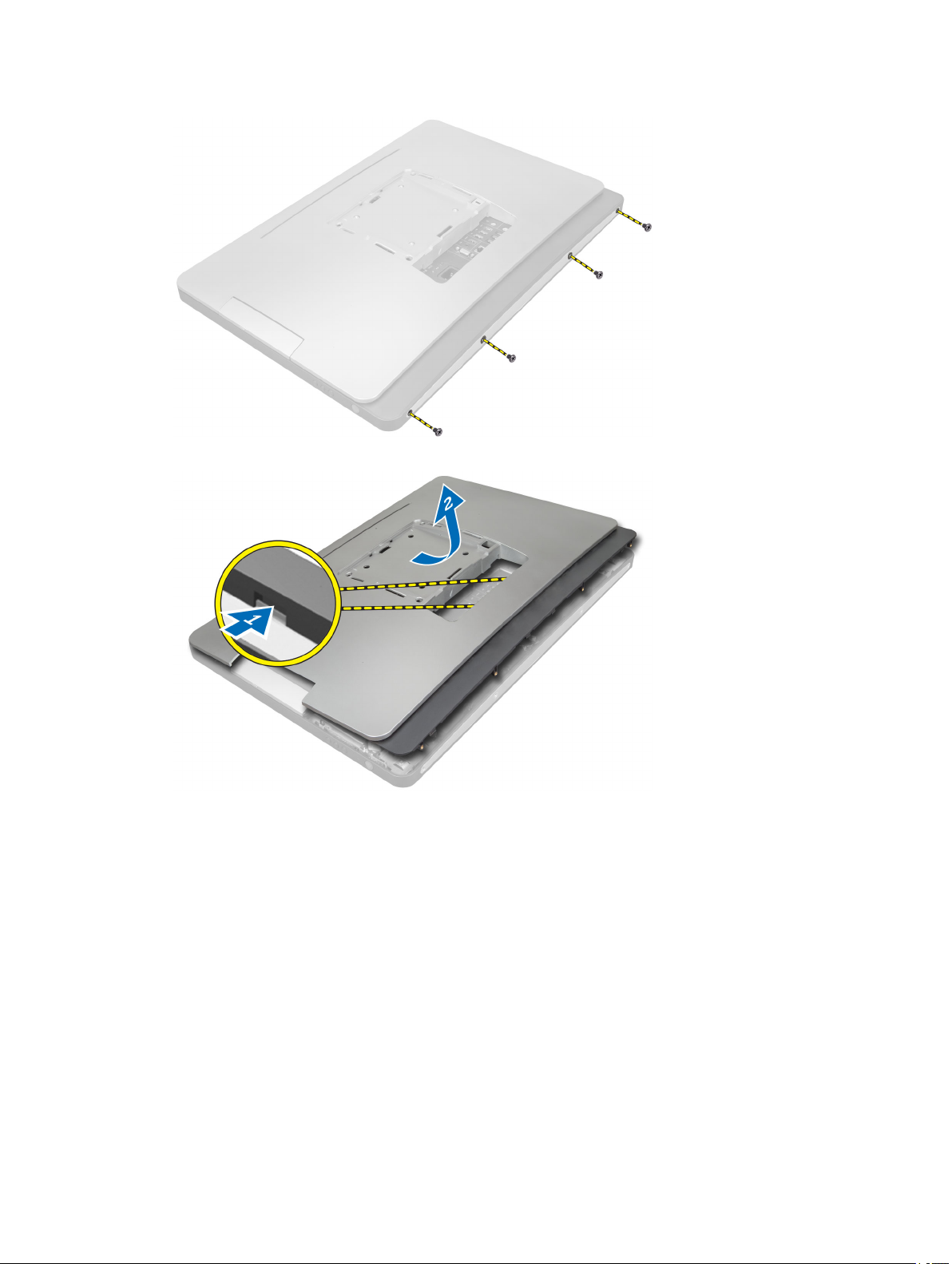
4. Kapağı kaldırıp, giriş/çıkış (I/O) panelinin yanındaki çentikleri kullanarak kapağı bilgisayardan çıkarın.
Arka Kapağın Takılması
1. Arka kapağı bilgisayardaki esas konumuna hizalayın ve yerine oturuna kadar bastırın.
2. Arka kapağı bilgisayara sabitleyen vidaları sıkın.
3. VESA standını takın.
4. Bilgisayarınızın İçinde Çalıştıktan Sonra bölümündeki prosedürlere uyun.
Belleği Çıkarma
1. Bilgisayarınızın İçinde Çalışmadan Önce bölümündeki prosedürlere uyun.
2. Şunları çıkarın:
a) VESA standı
b) arka kapak
12
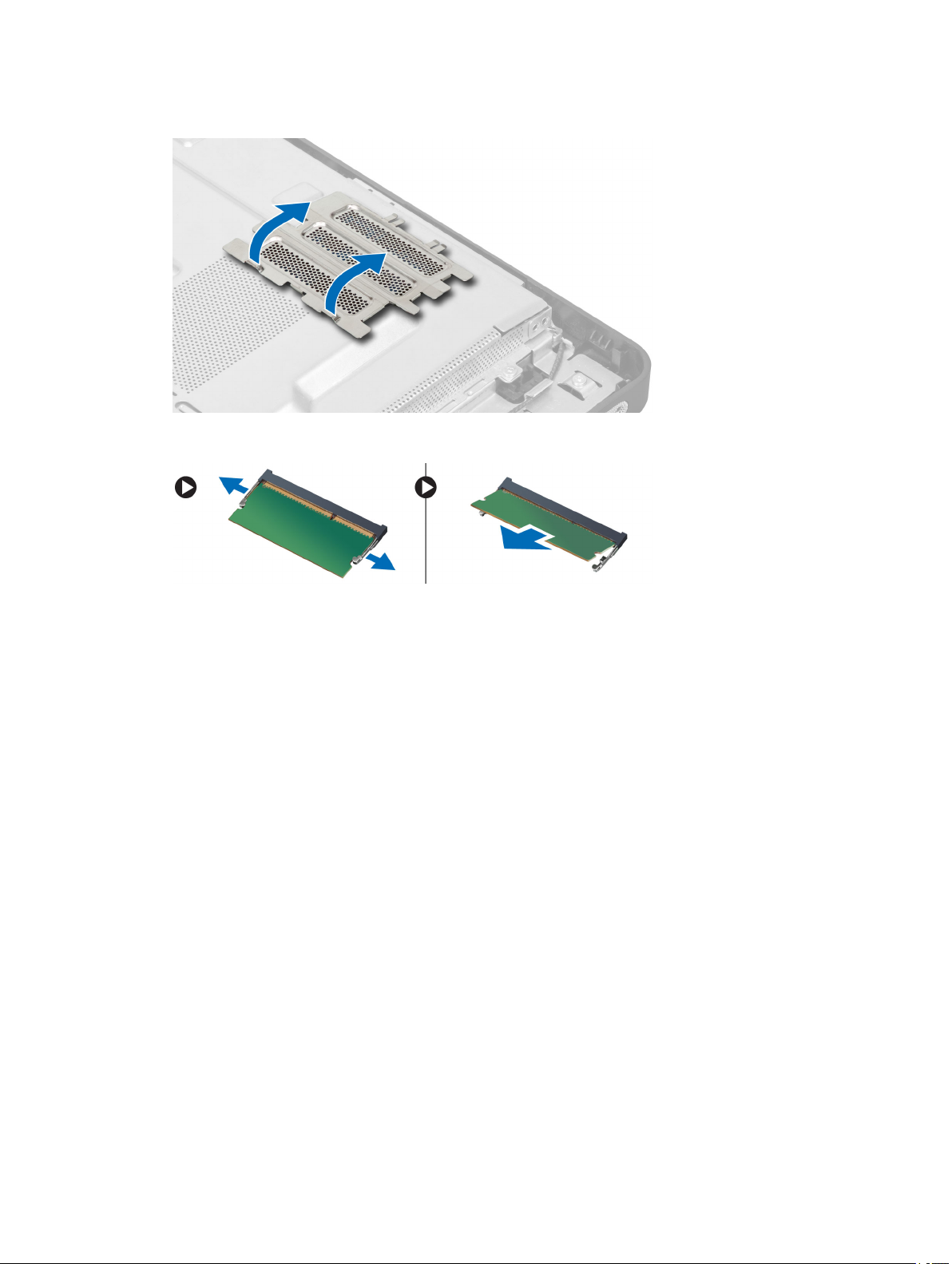
3. Bellek koruyucusunu dışa doğru kaldırın.
4. Sabitleme klipsini, bellek modülü yerinden fırlayana kadar modülden kaldırın. Bellek modülünü kaldırarak konnektöründen
çıkarın.
Belleği Takma
1. Bellek kartı üzerindeki çentik ile sistem kartı konnektörü içindeki tırnağı aynı hizaya getirin.
2. Serbest bırakma çubukları yerlerine oturmak için geri yaylanana kadar bellek modülünü aşağı doğru bastırın.
3. Bellek koruyucusunu yerine tekrar yerleştirin.
4. Şunları takın:
a) arka kapak
b) VESA standı
5. Bilgisayarınızın İçinde Çalıştıktan Sonra bölümündeki prosedürlere uyun.
VESA Montaj Braketinin Çıkarılması
1. Bilgisayarınızın İçinde Çalışmadan Önce bölümündeki prosedürlere uyun.
2. Şunları çıkarın:
a) VESA standı
b) arka kapak
3. VESA montaj braketini bilgisayara sabitleyen vidaları çıkarın. Braketi bilgisayardan kaldırın.
13

VESA Montaj Braketinin Takılması
1. Braketi bilgisayarın arkasına hizalayıp yerleştirin.
2. VESA montaj braketini bilgisayara sabitleyen vidaları sıkın.
3. Şunları takın:
a) arka kapak
b) VESA standı
4. Bilgisayarınızın İçinde Çalıştıktan Sonra bölümündeki prosedürlere uyun.
Güç ve Ekran Üstü Kumanda (OSD) Düğmeleri Kartını Çıkarma
1. Bilgisayarınızın İçinde Çalışmadan Önce bölümündeki prosedürlere uyun.
2. Şunları çıkarın:
a) VESA standı
b) arka kapak
3. Kabloyu güç ve OSD düğmeleri kartından çıkarın. Güç ve OSD düğmeleri kartını kasadan kaldırın.
14
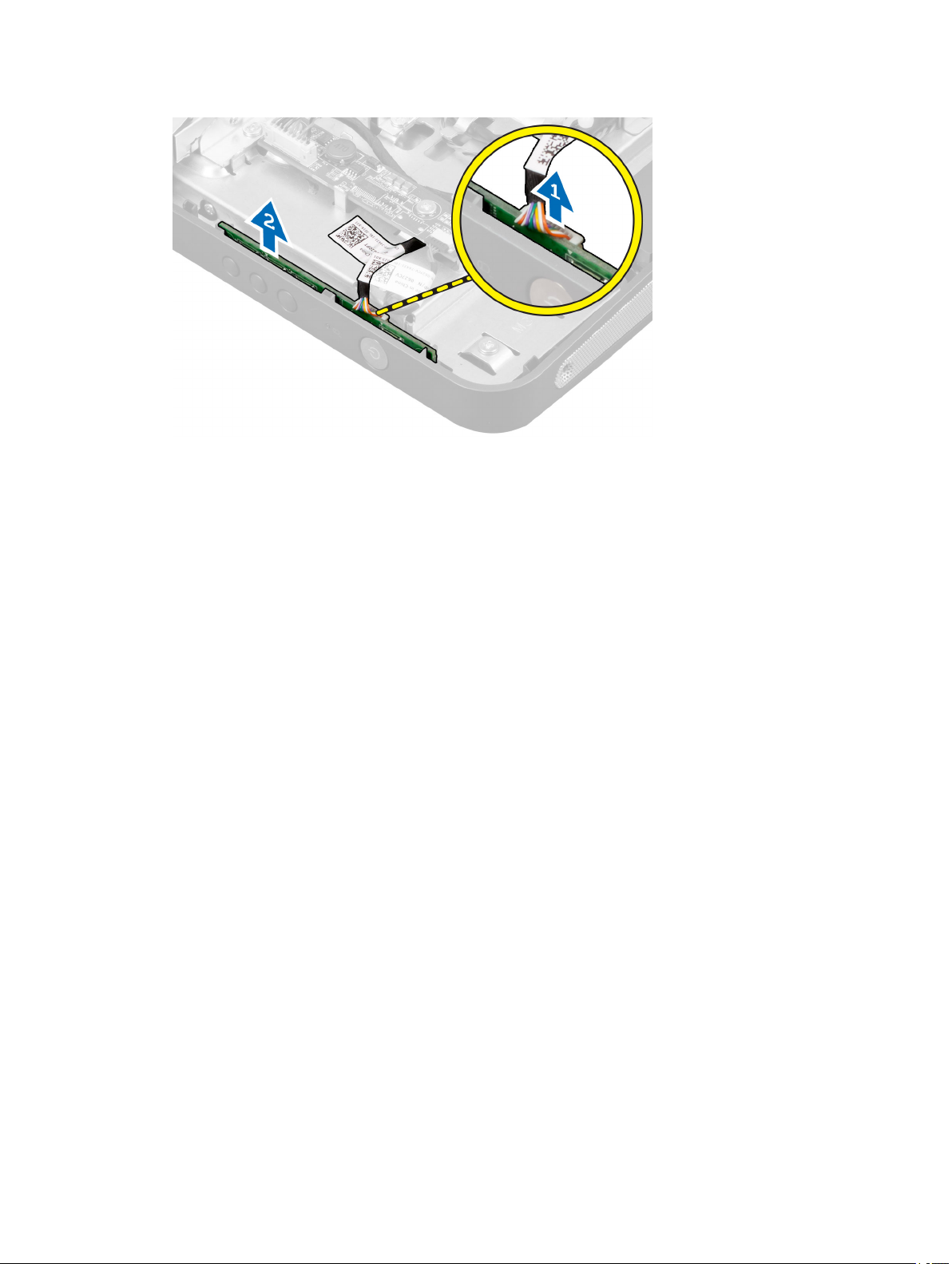
Güç ve OSD Düğmeleri Kartını Takma
1. Güç ve OSD düğmeleri kartını bilgisayara hizalayıp yerleştirin.
2. Kabloyu güç ve OSD düğmeleri kartına bağlayın.
3. Şunları takın:
a) arka kapak
b) VESA standı
4. Bilgisayarınızın İçinde Çalıştıktan Sonra bölümündeki prosedürlere uyun.
Sistem Kartı Korumasının Çıkarılması
1. Bilgisayarınızın İçinde Çalışmadan Önce bölümündeki prosedürlere uyun.
2. Şunları çıkarın:
a) VESA standı
b) arka kapak
c) VESA montaj braketi
3. Sistem kartı koruyucusunu bilgisayara sabitleyen vidaları çıkarın. Sistem kartı koruyucusunu bilgisayardan kaldırın.
15
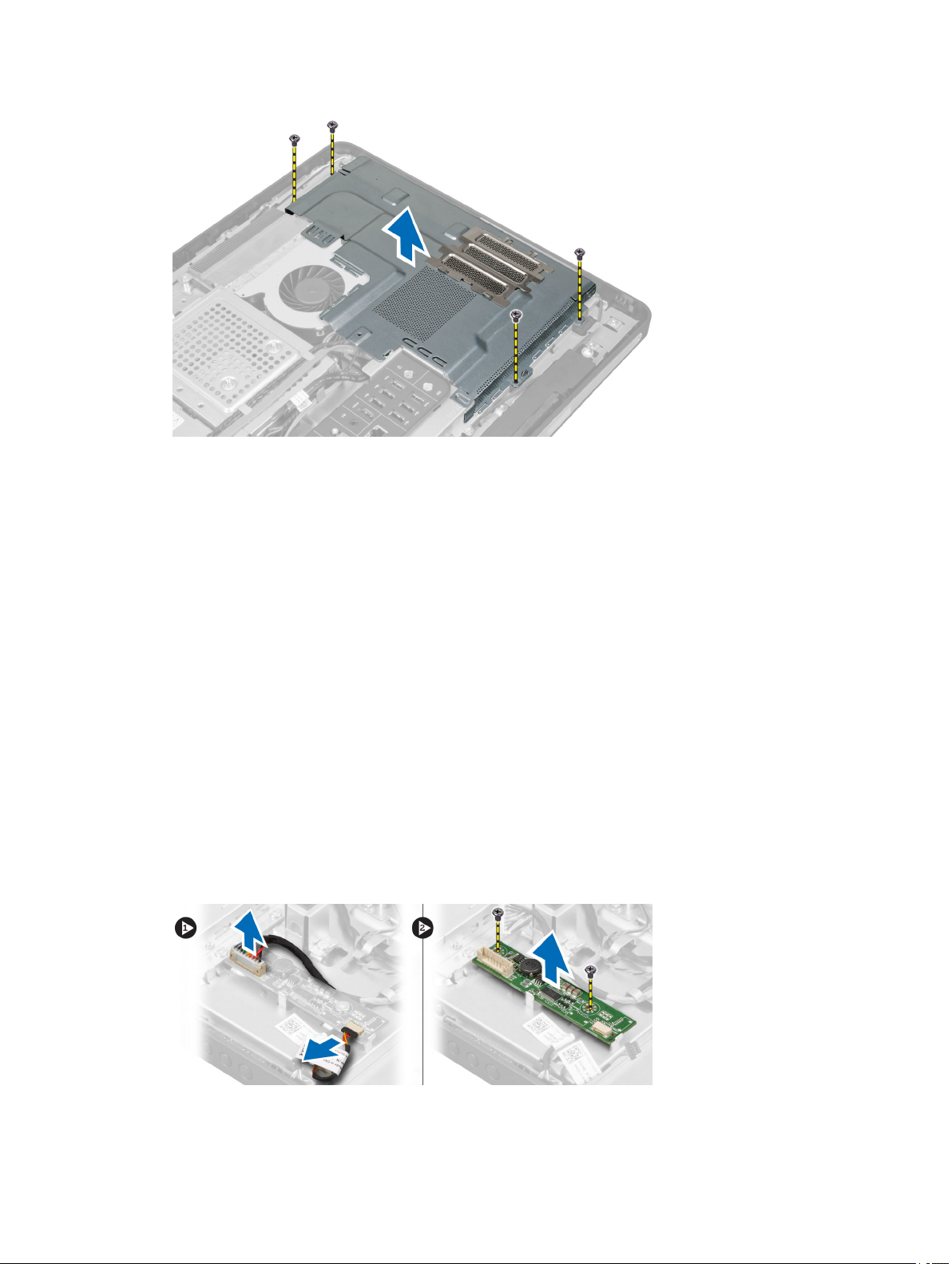
Sistem Kartı Korumasının Takılması
1. Sistem kartı korumasını bilgisayarın arkasına hizalayıp yerleştirin.
2. Sistem kartı koruyucuyu bilgisayara sabitleyen vidaları sıkın.
3. Şunları takın:
a) VESA montaj braketi
b) arka kapak
c) VESA standı
4. Bilgisayarınızın İçinde Çalıştıktan Sonra bölümündeki prosedürlere uyun.
Dönüştürücü Kartını Çıkarma
1. Bilgisayarınızın İçinde Çalışmadan Önce bölümündeki prosedürlere uyun.
2. Şunları çıkarın:
a) VESA standı
b) arka kapak
3. Arka ışık ve dönüştürücü kablolarını dönüştürücü kartından çıkarın.
4. Dönüştürücü kartını bilgisayara sabitleyen vidaları sökün.
5. Dönüştürücü kartını bilgisayardan dışarı kaldırın.
16
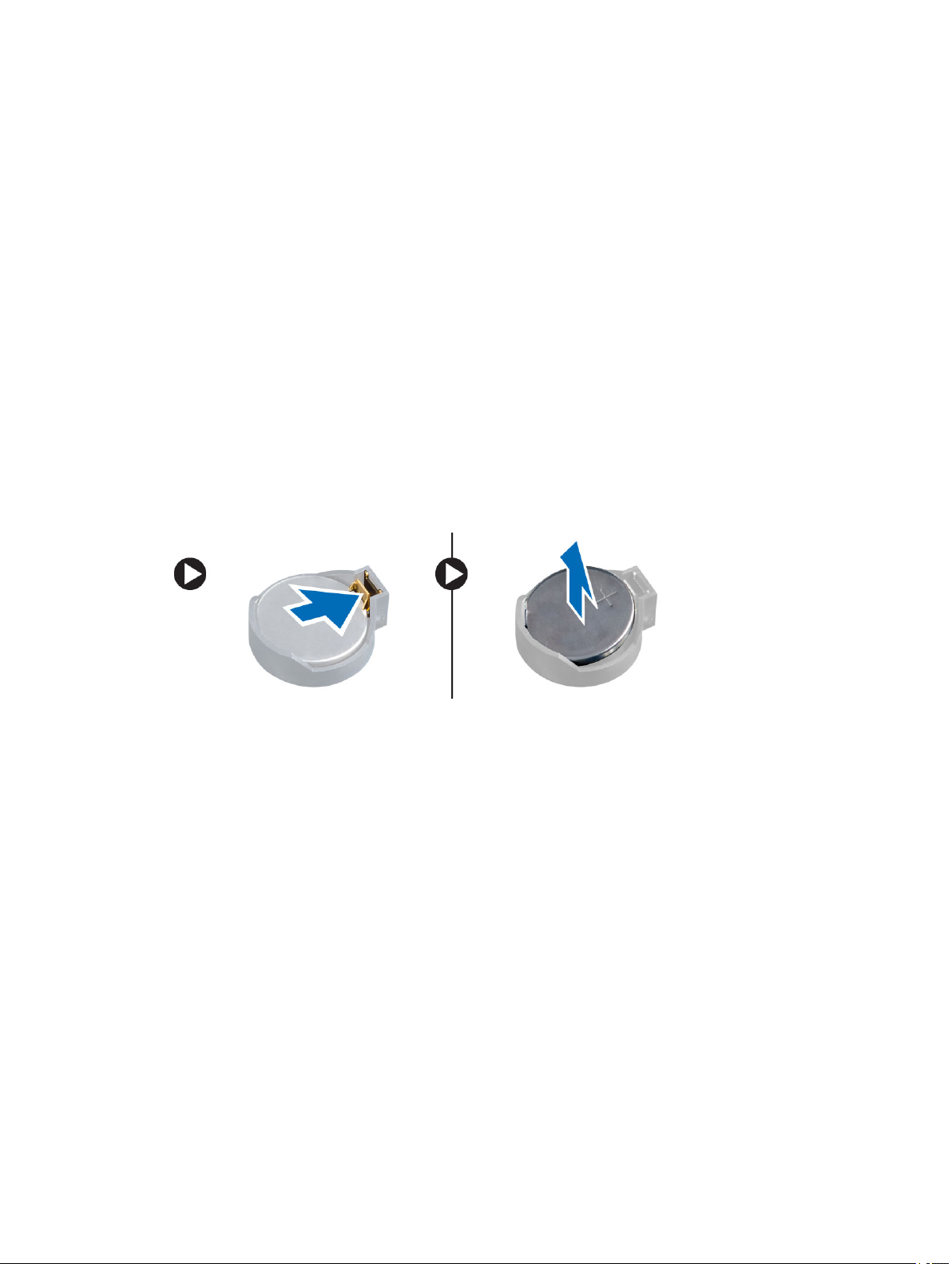
Dönüştürücü Kartını Takma
1. Dönüştürücü kartını yerine yerleştirin.
2. Dönüştürücü kartını bilgisayara sabitleyen vidaları sıkın.
3. Arka ışık ve dönüştürücü kablolarını dönüştürücü kartına takın.
4. Şunları takın:
a) arka kapak
b) VESA standı
5. Bilgisayarınızın İçinde Çalıştıktan Sonra bölümündeki prosedürlere uyun.
Düğme Pili Çıkarma
1. Bilgisayarınızın İçinde Çalışmadan Önce bölümündeki prosedürlere uyun.
2. Şunları çıkarın:
a) VESA standı
b) arka kapak
c) sistem kartı koruyucu
3. Serbest bırakma mandalına pilin dışına doğru bastırın. Pil yuvasından fırlar; düğme pili bilgisayardan çıkarın.
Düğme Pili Takma
1. Düğme pili sistem kartındaki yuvaya yerleştirin.
2. Serbest bırakma mandalı yerine geri yaylanıp düğme pili sabitleyene kadar, düğme pili aşağıya doğru bastırın.
3. Şunları takın:
a) sistem kartı koruyucu
b) alt kapak
c) VESA standı
4. Bilgisayarınızın İçinde Çalıştıktan Sonra bölümündeki prosedürlere uyun.
Optik Sürücüyü Çıkarma
1. Bilgisayarınızın İçinde Çalışmadan Önce bölümündeki prosedürlere uyun.
2. Şunları çıkarın:
a) VESA standı
b) arka kapak
3. Optik sürücü braketini bilgisayara sabitleyen vidaları çıkarın.
17

4. Optik sürücüyü dışarı doğru kaydırın ve optik sürücü kablosunu çıkarın.
5. Optik sürücüyü bilgisayardan kaydırıp kaldırın.
6. Optik sürücü braketini optik sürücüye sabitleyen vidaları çıkarın. Optik sürücü braketini optik sürücüden çıkarın.
18
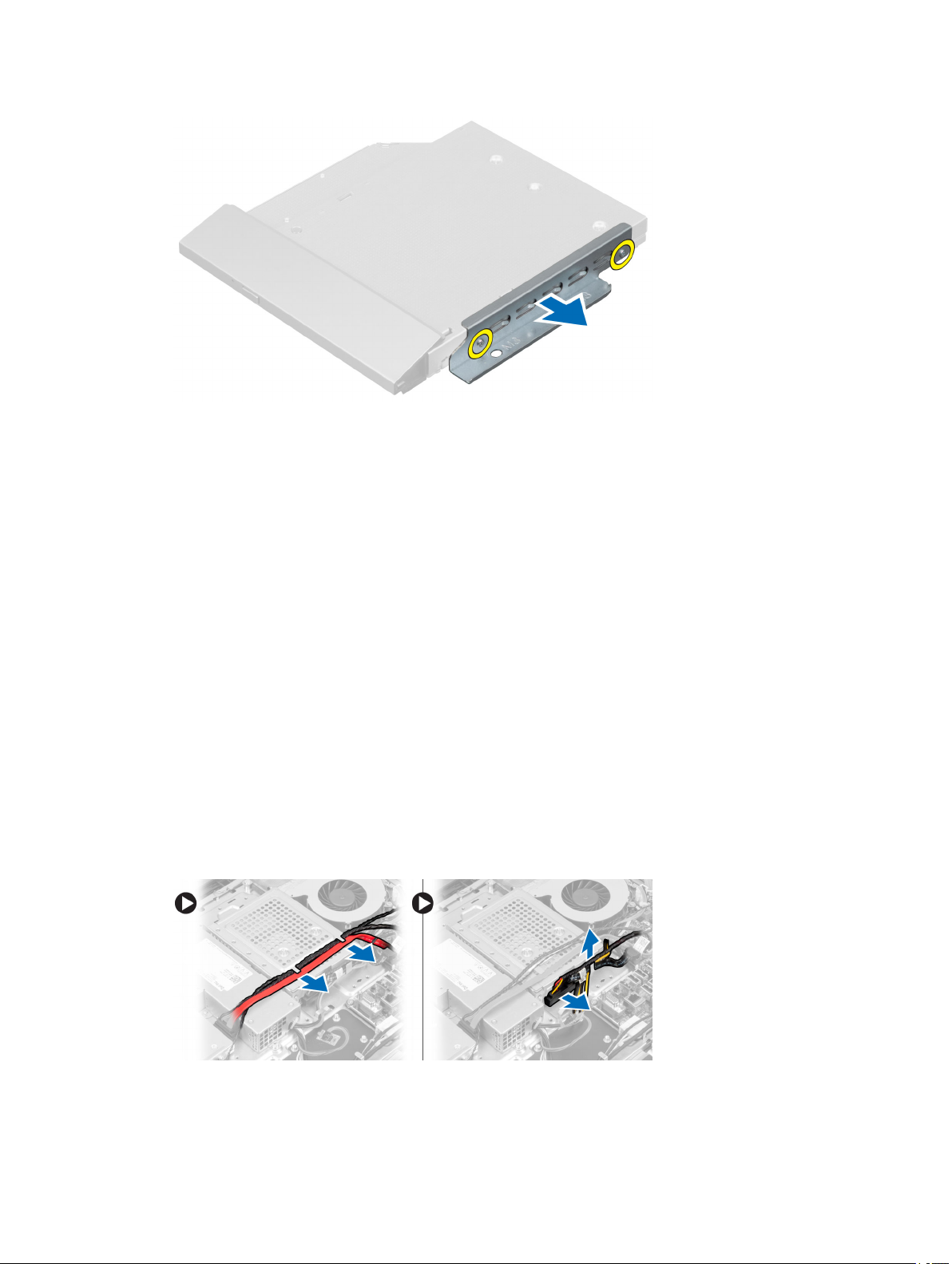
Optik Sürücüyü Takma
1. Optik sürücü braketini optik sürücüye yerleştirin.
2. Optik sürücü braketini optik sürücüye sabitleyen vidaları sıkın.
3. Optik sürücüyü yuvasına hizalayıp kaydırın.
4. Optik sürücü kablosunu takın.
5. Optik sürücüyü bilgisayara sabitleyen vidaları sıkın.
6. Şunları takın:
a) arka kapak
b) VESA standı
7. Bilgisayarınızın İçinde Çalıştıktan Sonra bölümündeki prosedürlere uyun.
Sabit Sürücüyü Çıkarma
1. Bilgisayarınızın İçinde Çalışmadan Önce bölümündeki prosedürlere uyun.
2. Şunları çıkarın:
a) VESA standı
b) arka kapak
c) VESA montaj braketi
3. Sabit sürücü braketinin çentiklerinden kabloları ayırın. Sabit sürücü kablolarını sabit sürücüden çıkarın.
4. Sabit sürücü braketini sistem kartına sabitleyen vidayı çıkarın. Sabit sürücü braketini kaydırarak bilgisayardan kaldırın.
19
